目录
我的配置:(配置不同软件版本要求不同,建议查一查先)
ubuntu20.04
RTX4070ti
NVIDIA-SMI 550.78
CUDA Version: 12.4 (最高支持12.4但我装的12.1)
一、换国内源
换好后更新一下
sudo apt update
sudo apt upgrade二、安装gpu驱动
1.禁用nouveau
sudo gedit /etc/modprobe.d/blacklist.conf文件最后一行添加
blacklist nouveau保存后终端运行
sudo update-initramfs -u2.卸载旧的驱动(第一次安装驱动,可省略)
3.安装gcc
sudo apt install gcc4.下载安装对应版本的gpu驱动及验证
具体参考B站Ubuntu安装NVIDIA显卡驱动
三、Anaconda安装
1.安装Anaconda
下载对应版本anaconda下载链接 64bit(x86)
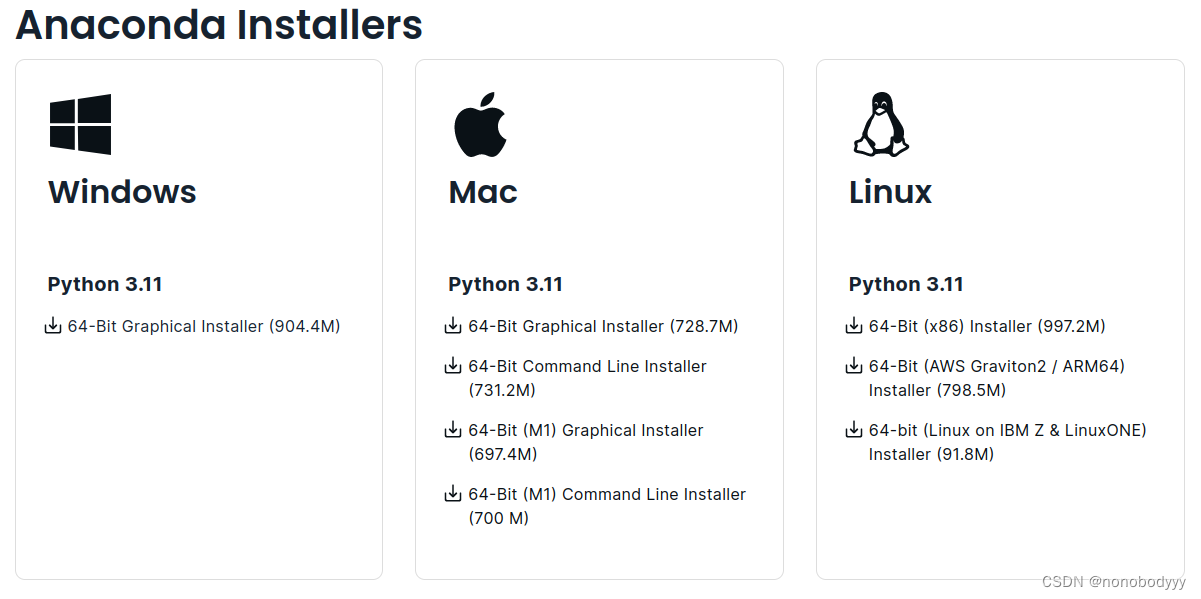
cd到下在文件所在目录进行安装
bash Anaconda3-2024.02-1-Linux-x86_64.sh然后一直按回车键,直到出现“Do you accept the license terms”, 输入“yes”
出现“Anaconda3 will now be installed into this location: /home/xxx/anaconda3”,直接按回车键安装在该目录中。
出现“Do you wish the installer to initialize Anaconda3 by running condo init?”, 输入“no”。
这时anaconda已经基本安装完成了。
2.区分Ubuntu自带python和anaconda中的python
Linux中会自带python, Ubuntu20.04中自带python3,已经没有python2了。这时不区分不影响anaconda的正常使用,但pytorch和tensorflow对这Linux中自带的python3和anaconda中的python的使用需求不同,后期需要进行两者的切换。
cd到根目录
cd ~安装vim
sudo apt install vim用vim打开.bashrc文件,并进行修改。
sudo vim .bashrc \\利用vim打开.bashrc文件输入小写字母i,进行vim的编辑模式。此时可以在.bashrc文件进行编辑了,在文件最后加入以下命令:
alias python3="/usr/bin/python3.8"\\给系统自带的python起一个别名,就叫python3
export PATH="/home/xxx/anaconda3/bin:$PATH"\\anaconda3中的python然后按下esc键,再输入:wq!后按回车。
继续在终端中对刚才修改的. bashrc文件执行以下。
source .bashrcpython \\本条命令应该启动anaconda3中的python
exit() \\退出
python3 \\本条命令应该启动系统的python
exit() \\退出
3.创建Deeplearning的环境
\\这步中Deeplearning可以换成任何你喜欢的名字(建议短一点)
conda create -n Deeplearning python=3.11 \\3.11是anaconda中的python版本
\\查看你创建的环境
conda env list
\\激活创建的环境
conda activate Deeplearning
\\关闭环境
conda deactivate【注】:有时候conda activate Deeplearning语句会提示错误,将该句换为“source activate Deeplearning”即可,之后输入conda的任何命令都可以正常进行了。
4.本文所有步骤完成后如需再新建一个环境,只需要重复步骤四、八
5.如需删除环境
conda env list \\查看创建的环境列表
conda uninstall -n Deeplearning --all
四、pytorch-cpu版本安装
1.安装
激活你创建的Deeplearning环境
conda activate Deeplearning \\Deeplearning是我上面起的名字根据情况选择安装语句,下载地址:PyTorch
我装的2.1.1
conda install pytorch==2.1.1 torchvision==0.16.1 torchaudio==2.1.1 cpuonly -c pytorch
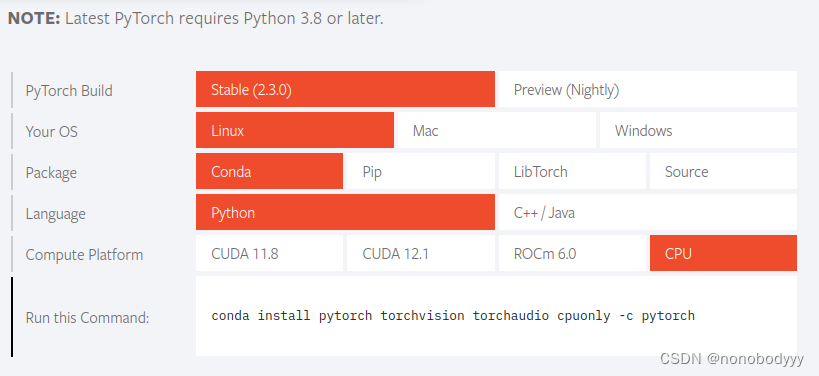
2.测试
1. 进入python界面的语句和上一节“区分Ubuntu自带python和anaconda中的python”中你设置的alias有关;
2. import torch语句执行后,若无任何提示,撒花!恭喜你:pytorch安装成功!若提示没有该模块,回去检查吧,哪步有问题,再重新开始执行;
3. 输入exit()或者按ctrl+d退出python执行界面。
python \\进入python执行界面
import torch \\若无任何提示,安装成功
exit() \\退出python执行界面五、cuda安装
1.安装cuda
下载地址:CUDA
由于系统不同,每个人安装cuda的语句不尽相同
选择对应的版本,我安装的是12.1.0
然后直接根据下载页面的语句提示安装即可。
"Do you accept the above EULA?"输入accept
然后将Driver前面的选项按回车去掉,其他的保持不动,选择“Install”,稍等几分钟就装好了。
2.配置环境
类似于以上章节中区分两种python的环境,这里也要打开.bashrc文件添加路径。
sudo vim ~/.bashrc \\进入vim界面。输入字母i,进入编辑模式
\\在bashrc文件中输入以下命令,注意修改你的cuda版本
export LD_LIBRARY_PATH=$LD_LIBRARY_PATH:/usr/local/cuda-12.1/lib64
export PATH=$PATH:/usr/local/cuda-12.1/bin
export CUDA_HOME=$CUDA_HOME:/usr/local/cuda-12.1
\\输入完成后,点击esc键并输入:wq!后按回车
\\这时候返回终端了
source ~/.bashrc \\运行.bashrc文件
3.安装完成检查
nvcc --version若出现以下的界面,则表示cuda安装完成。
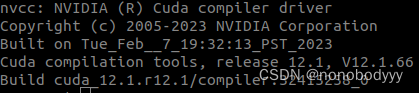
4.切换CUDA版本
在任一终端执行sudo gedit ~/.bashrc,打开环境变量配置文本。将里面所有与cuda有关的带版本号路径都改为无版本号的。比如我之前已经安装好了cuda12.1,然后当时配置环境变量时,有许多/usr/local/cuda-12.1/这样的路径,要做的就是把所有的-12.1都去掉。
修改好之后,保存并关闭文件,然后在终端执行命令source ~/.bashrc使环境变量的修改生效。
然后,要切换cuda版本的时候,直接建立对应的软链接即可,命令如下:
sudo rm -rf /usr/local/cuda #删除之前创建的软链接
sudo ln -s /usr/local/cuda-11.3 /usr/local/cuda #创建链接到cuda11.3的软链接
nvcc --version #查看当前cuda版本如果要更改回去,则只需要执行类似上面的命令即可。
六、cudnn安装
cudnn的安装相比以上过程就简洁多了,但是在Nvidia下载cudnn文件时稍微有点麻烦,需要先注册一个Nvidia账号,再填写一个调查问卷。
然后才能进入cudnn的正式下载页面。下载地址:cudnn
根据cuda版本和电脑系统,选择合适的cudnn进行下载
我下载的是v8.9.6 for cuda12.x Linux x86_64版本
下载好后,将.tz文件进行解压缩,并打开终端,进入解压缩后的目录。以/home/xxx/下载为例。
cd /home/xxx/下载 \\cd到下载目录输入以下命令:
sudo cp cuda/include/cudnn*.h /usr/local/cuda-12.1/include/
sudo cp cuda/lib/libcudnn* /usr/local/cuda-12.1/lib64/
sudo chmod a+r /usr/local/cuda-12.1/include/cudnn*.h /usr/local/cuda-12.1/lib64/libcudnn*七、pytorch-gpu安装
在“四、pytorch-cpu安装”中已经展示了如何安装pytorch-cpu版本了,这可以让你在不使用gpu时也能对代码进行调试验证,也就是import torch是可以正常导入的,但torch.cuda.is_available()会返回False。这时我们安装pytorch-gpu版本。
conda install pytorch==2.1.1 torchvision==0.16.1 torchaudio==2.1.1 pytorch-cuda=12.1 -c pytorch -c nvidia原文用官网能装上但我装不上,在验证阶段一直返回false。
解决办法:去清华大学镜像站下载 链接:清华镜像



cd到下载目录,在虚拟环境中离线安装
source activate Deeplearning \\激活你创建的虚拟环境conda install --offline pytorch-2.1.1-py3.11_cuda12.1_cudnn8.9.2_0.tar.bz2conda install --offline torchaudio-2.1.1-py311_cu121.tar.bz2conda install --offline torchvision-0.16.1-py311_cu121.tar.bz2最后验证:
source activate Deeplearning \\激活你创建的虚拟环境
python \\运行python (启动命令与你上文中起的别名有关)
import torch \\导入torch模块,这里应该没有任何输出
torch.cuda.is_available() \\输出True则安装成功
exit() \\退出python
conda deactivate Deeplearning \\退出虚拟环境八、tensorflow安装
创建新环境
conda create -n tsfl python=3.11激活环境
source activate tsfl安装
pip install tensorflow==2.15.0 -i https://pypi.tuna.tsinghua.edu.cn/simple验证
python
import tensorflow as tf
tf.test.is_gpu_available()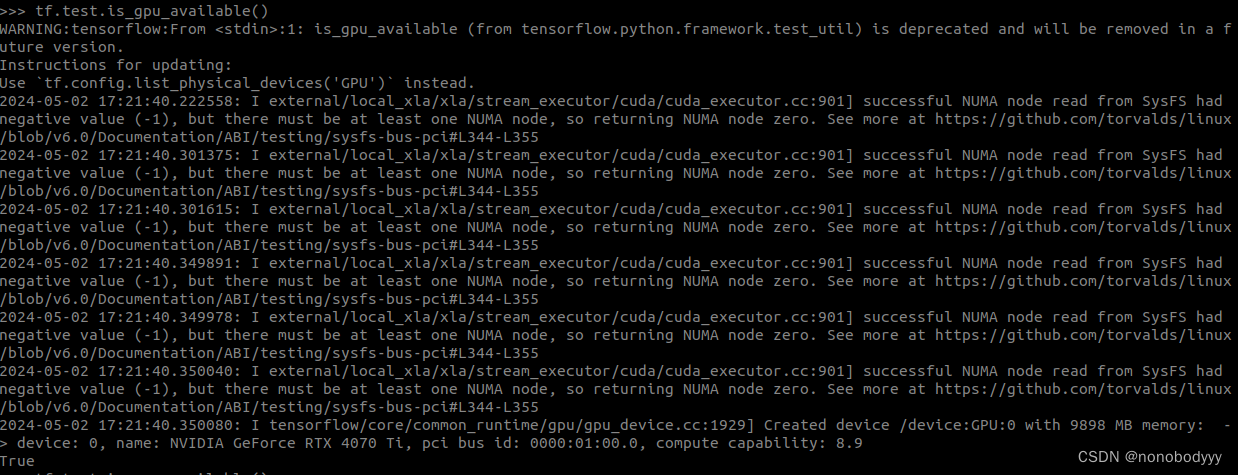 信息太多了修改一下显示范围
信息太多了修改一下显示范围
import os
# os.environ["TF_CPP_MIN_LOG_LEVEL"] = "0" # 默认等级,显示所有信息INFO、WARNING、ERROR、FATAL
# os.environ["TF_CPP_MIN_LOG_LEVEL"] = "1" # 显示WARNING、ERROR、FATAL
# os.environ["TF_CPP_MIN_LOG_LEVEL"] = "2" # 显示ERROR、FATAL
# os.environ["TF_CPP_MIN_LOG_LEVEL"] = "3" # 显示FATAL
os.environ["TF_CPP_MIN_LOG_LEVEL"] = "2"再验证一下
tf.test.is_gpu_available()返回true,应该成功了吧
>>> tf.test.is_gpu_available()
WARNING:tensorflow:From <stdin>:1: is_gpu_available (from tensorflow.python.framework.test_util) is deprecated and will be removed in a future version.
Instructions for updating:
Use `tf.config.list_physical_devices('GPU')` instead.
True九、yolov5配置
1.github下载压缩包
git clone https://github.com/ultralytics/yolov5.git2.下载依赖
激活创建的虚拟环境
source activate Deeplearning \\激活你创建的虚拟环境cd到clone下来的yolov5文件夹下,下载环境所需的依赖输入命令
pip install -r requirements.txt -i https://pypi.tuna.tsinghua.edu.cn/simple等待pip自动下载所需要的依赖。-i 参数是从清华镜像中下载依赖包,如果不加,则从国外源下载,不仅速度慢,还容易下载失败。
3.下载权重文件
一般下yolov5l.pt、yolov5m.pt、yolov5s.pt、yolov5x.pt就够用,s是最小的,速度最快,但是精度不高。放到工程路径下的weights文件夹中。
4.测试
cd到yolov5文件夹下
如果设备有摄像头输入
python detect.py --source 0 --weights ./weights/yolov5s.pt设备没有摄像头
python detect.py --source ./data/images/ --weights ./weights/yolov5s.pt测试结果生成在runs/detect/exp文件夹下
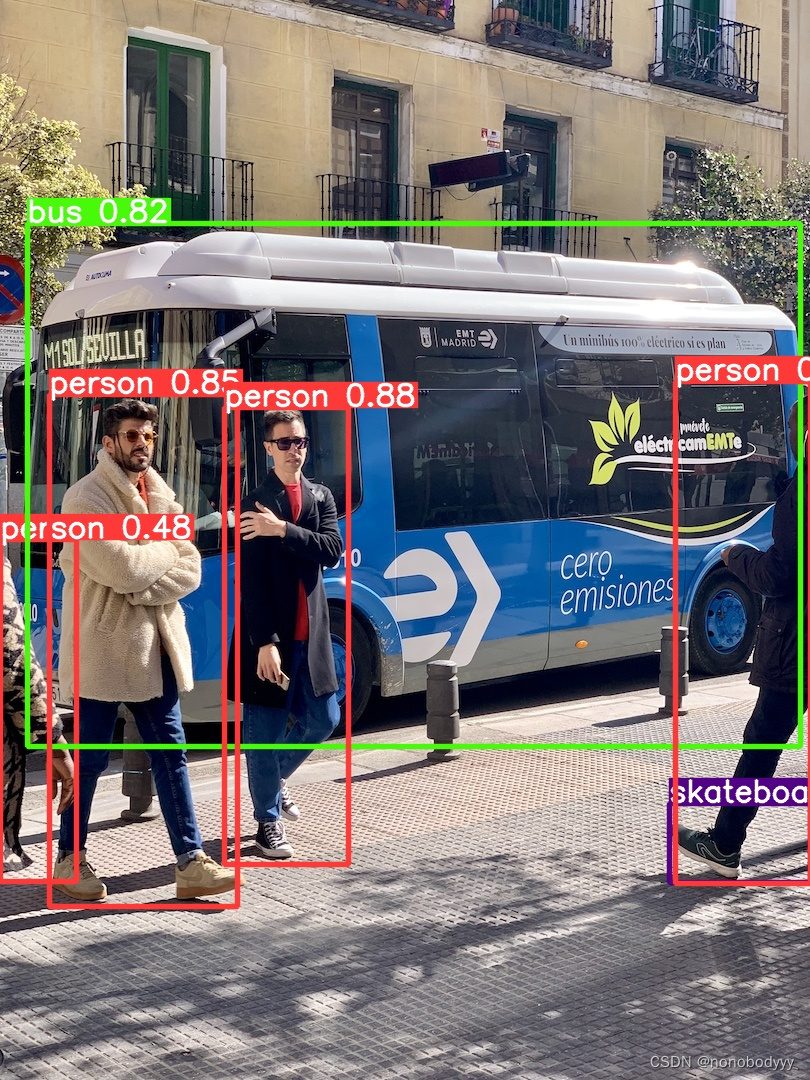
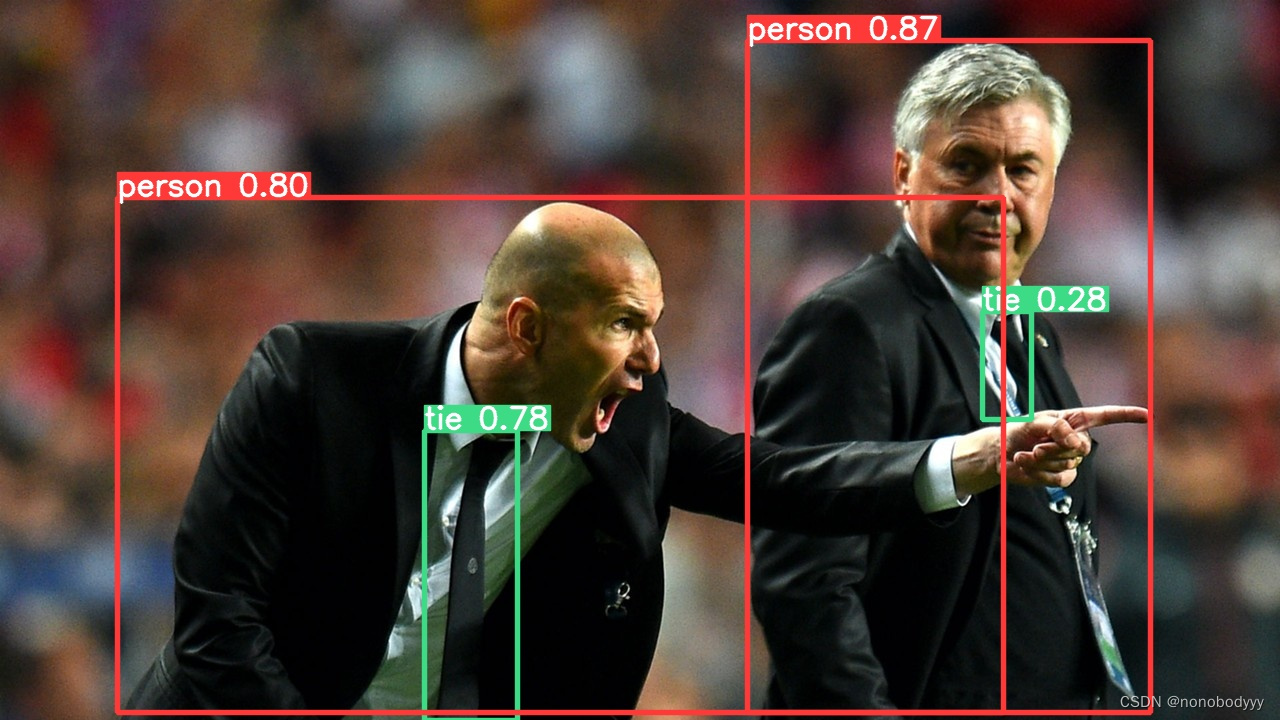
十、yolov7配置
1.git clone下载
git clone https://github.com/WongKinYiu/yolov7.git
2.下载依赖
最好新建一个环境,然后重复步骤四、八
激活创建的虚拟环境
source activate yl7cd到clone下来的yolov7文件夹下,下载环境所需的依赖输入命令
pip install -r requirements.txt -i https://pypi.tuna.tsinghua.edu.cn/simple3.下载权重文件

下哪个点哪个,下载好后新建文件夹命名为weights并放到里面
4.测试
python detect.py --weights weights/yolov7.pt --source inference/images测试结果生成在runs/detect/exp文件夹下
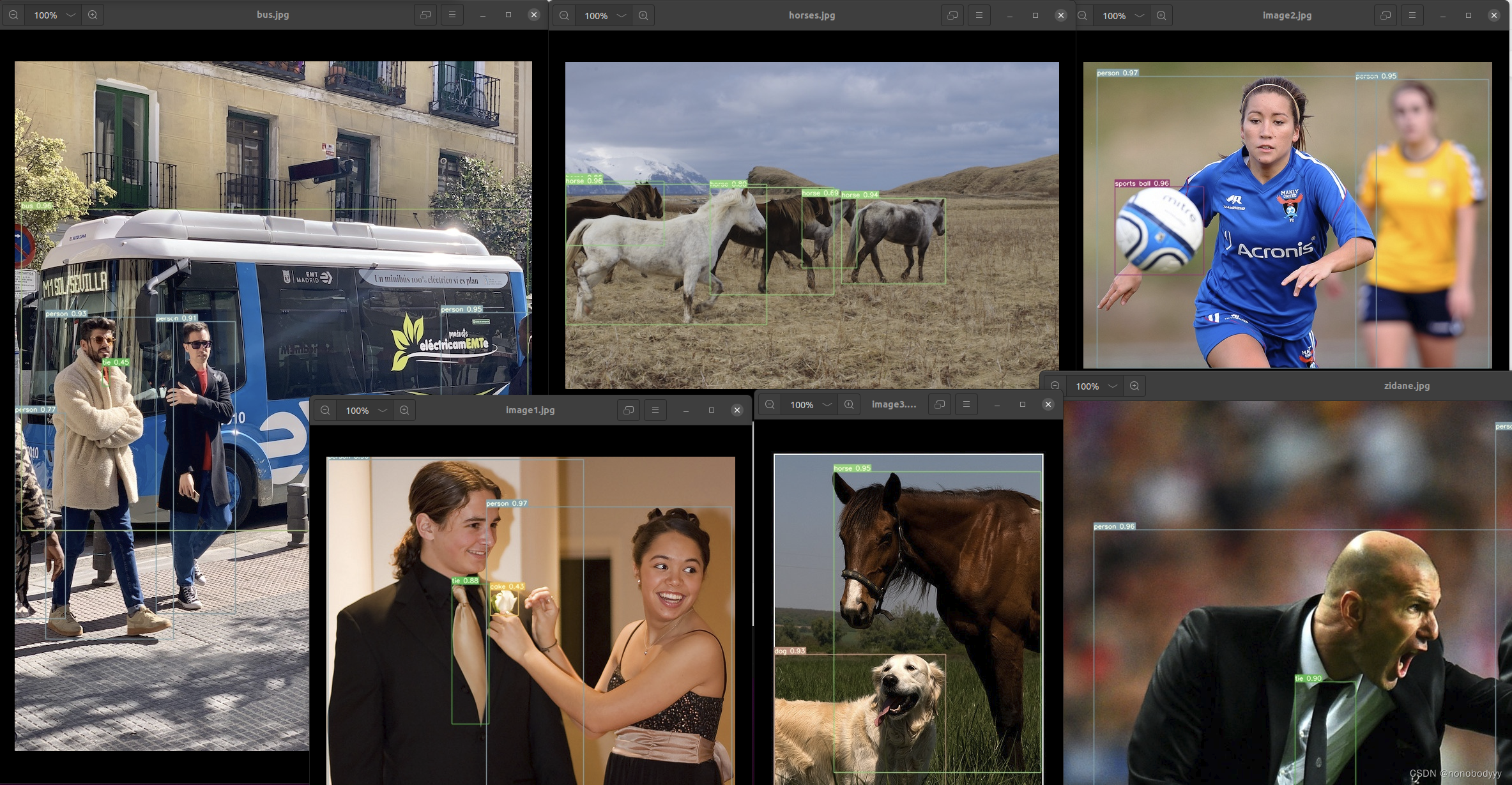
参考:
Ubuntu20.04下深度学习环境配置(持续维护)_ubuntu深度学习-CSDN博客







 本文详细指导了在Ubuntu20.04系统上配置GPU驱动、安装Anaconda、不同Python环境管理、PyTorchCPU/GPU版本、TensorFlow、以及YOLOv5和YOLOv7模型的安装步骤,适用于深度学习开发者。
本文详细指导了在Ubuntu20.04系统上配置GPU驱动、安装Anaconda、不同Python环境管理、PyTorchCPU/GPU版本、TensorFlow、以及YOLOv5和YOLOv7模型的安装步骤,适用于深度学习开发者。














 4188
4188

 被折叠的 条评论
为什么被折叠?
被折叠的 条评论
为什么被折叠?








